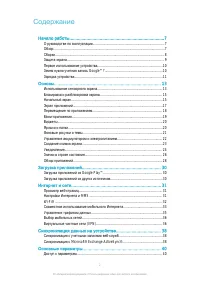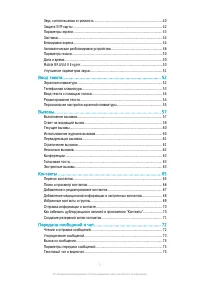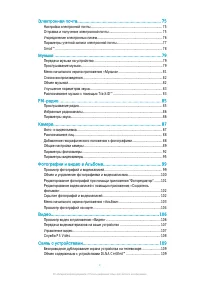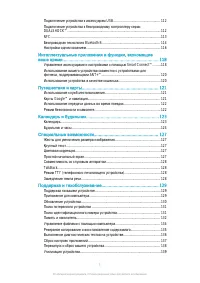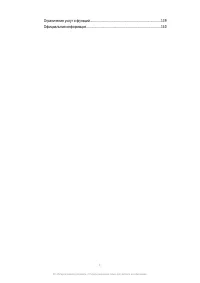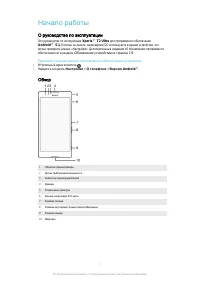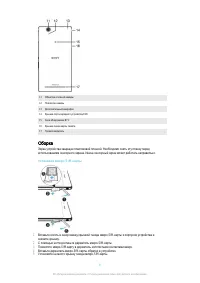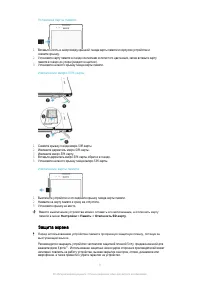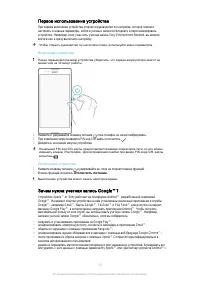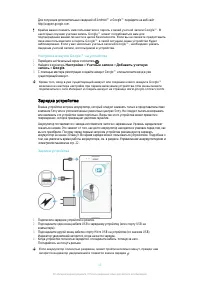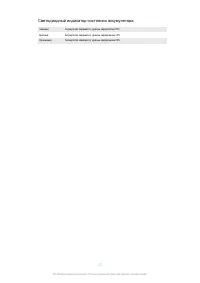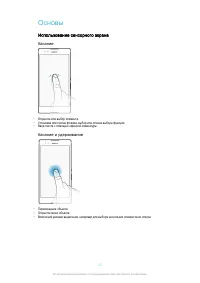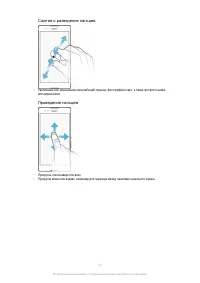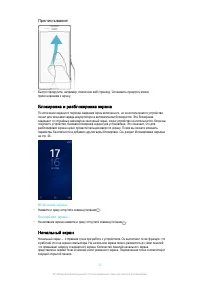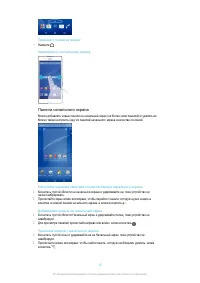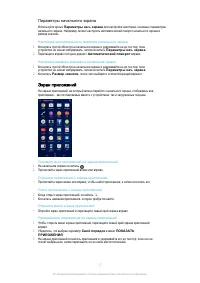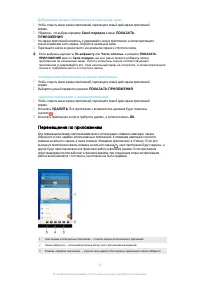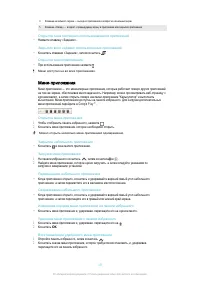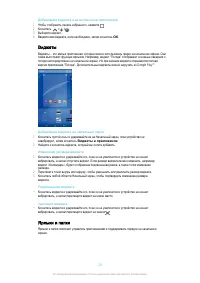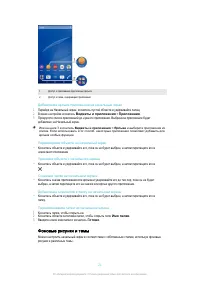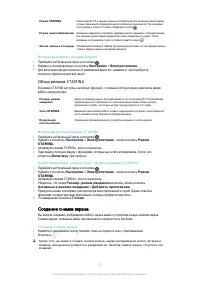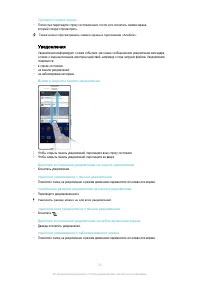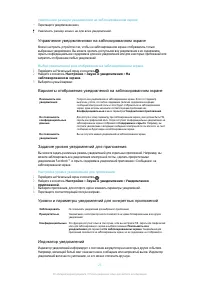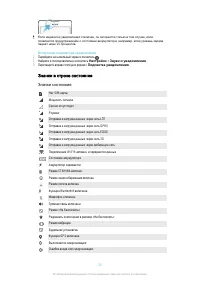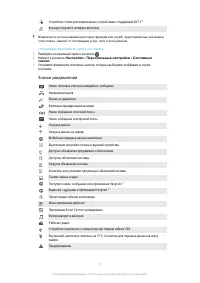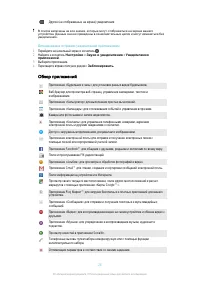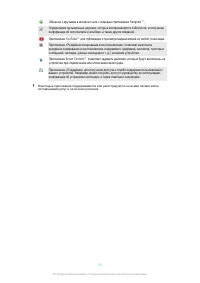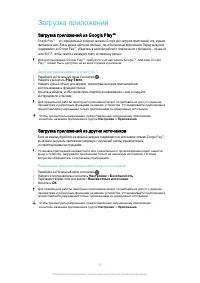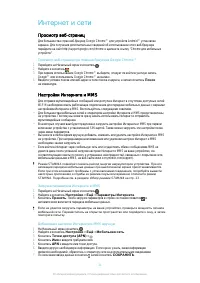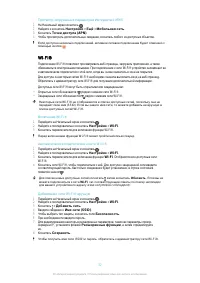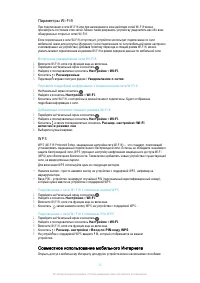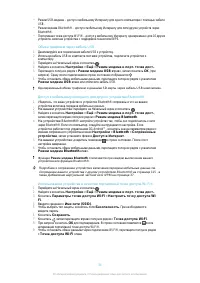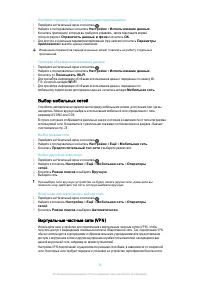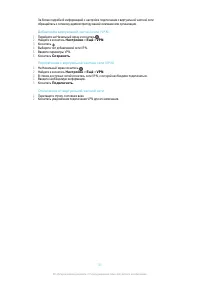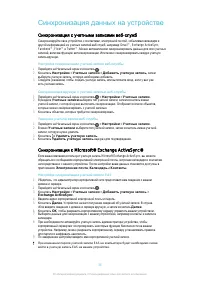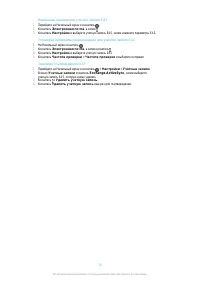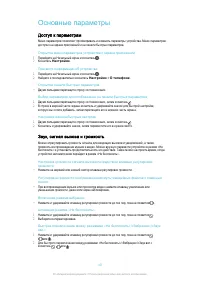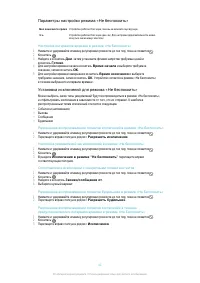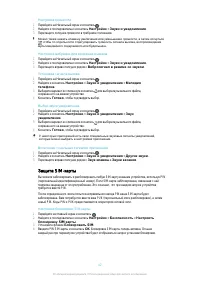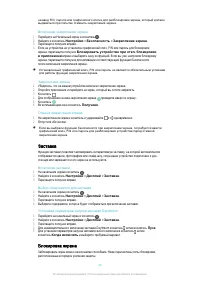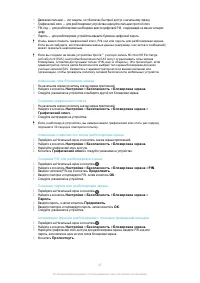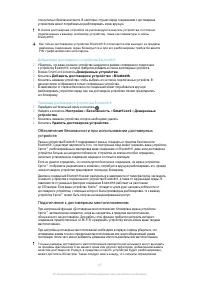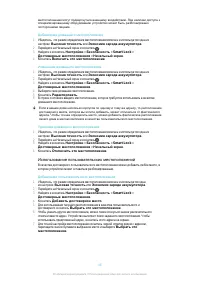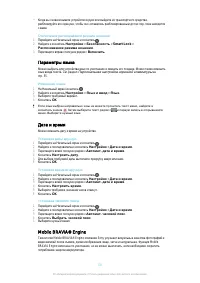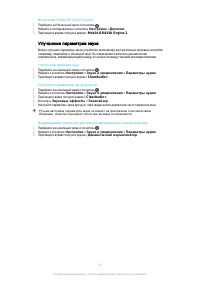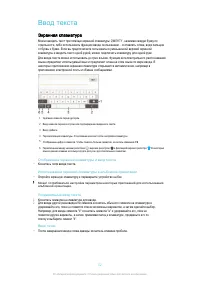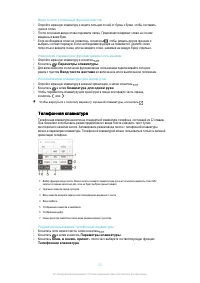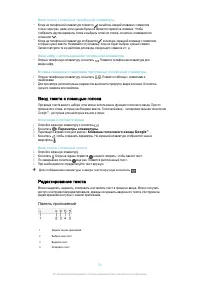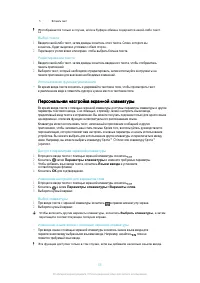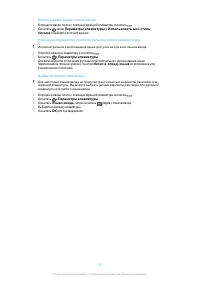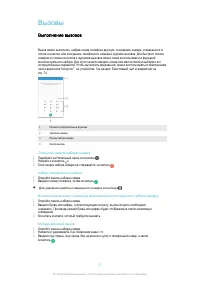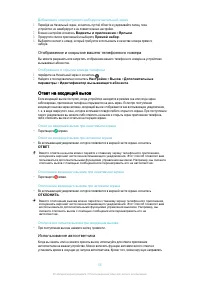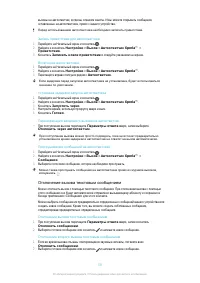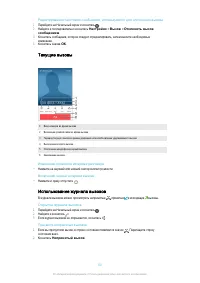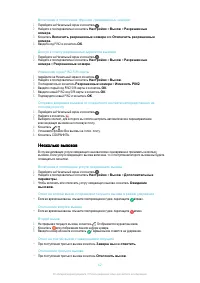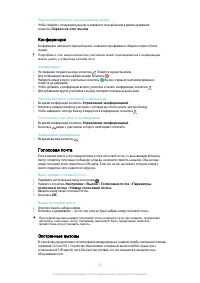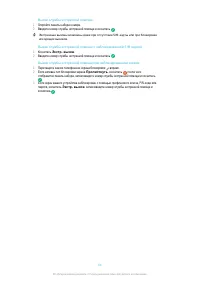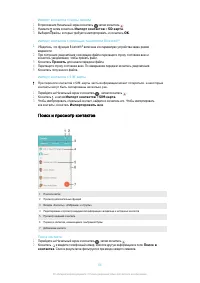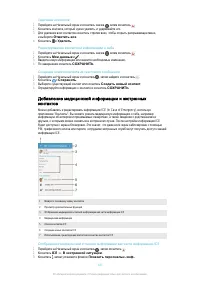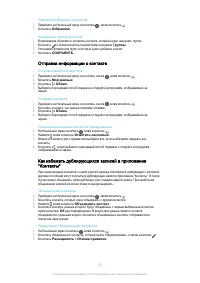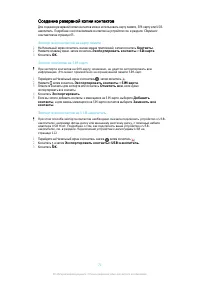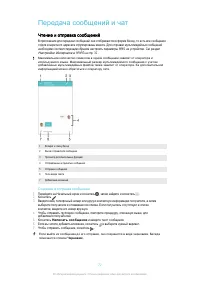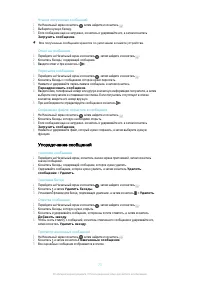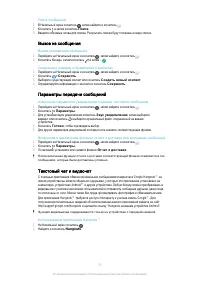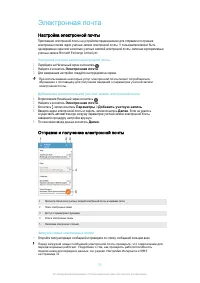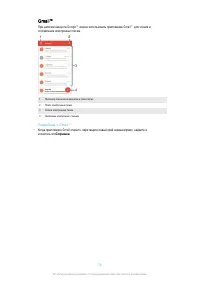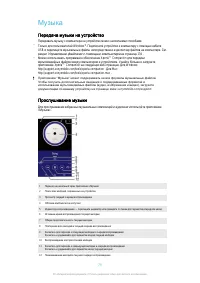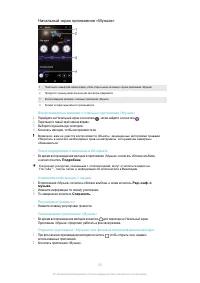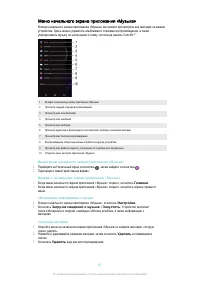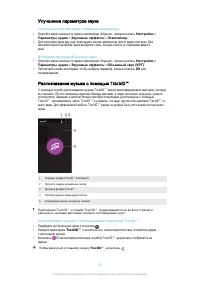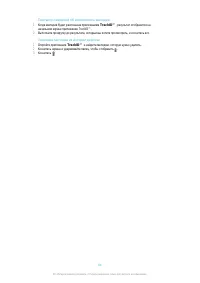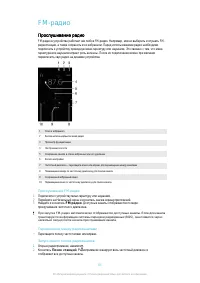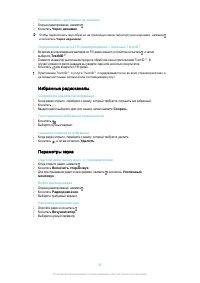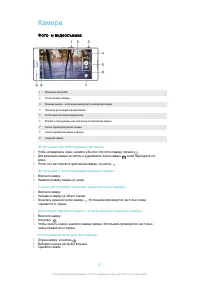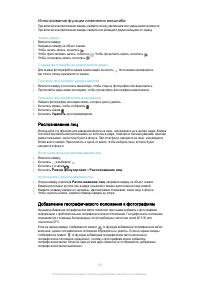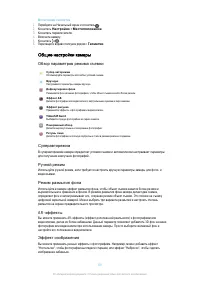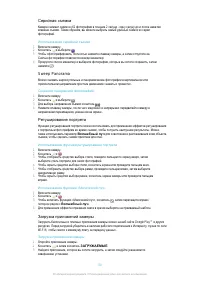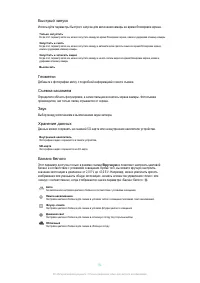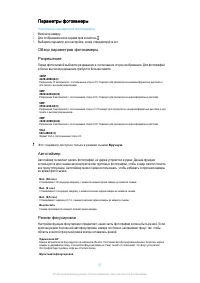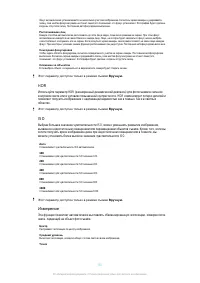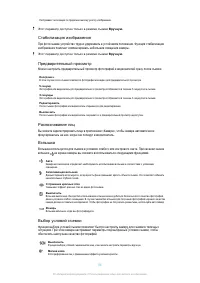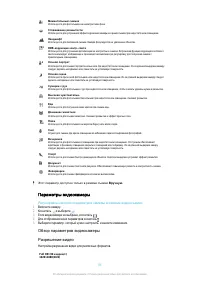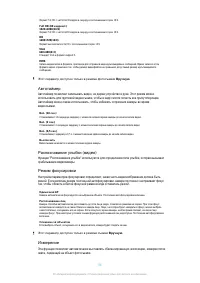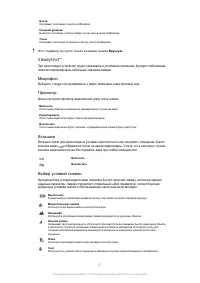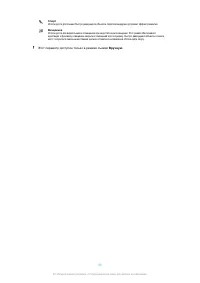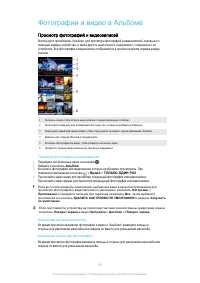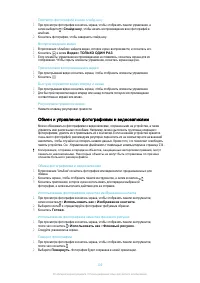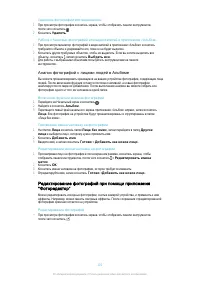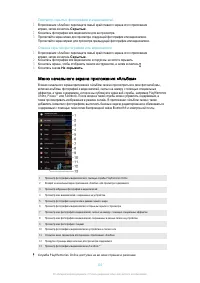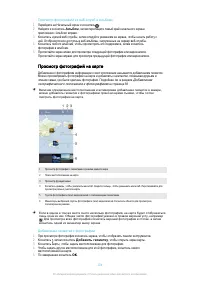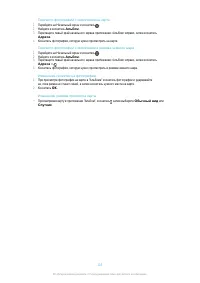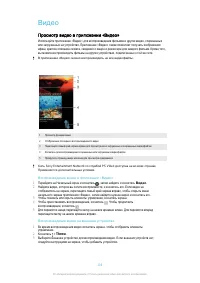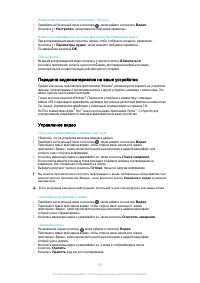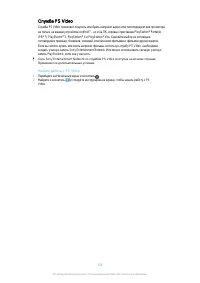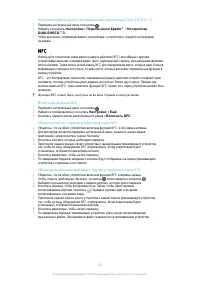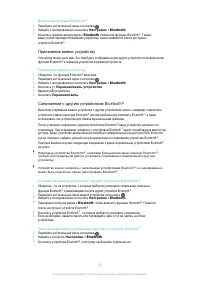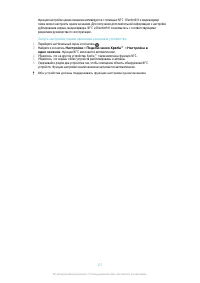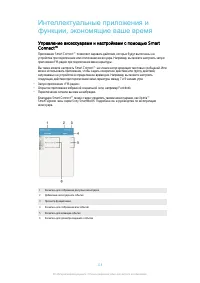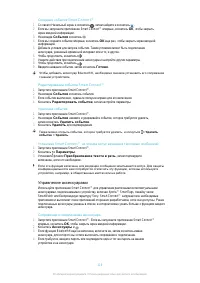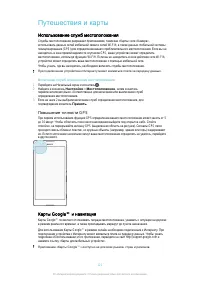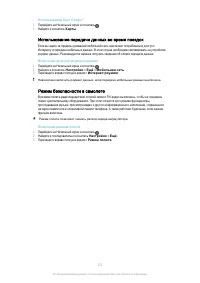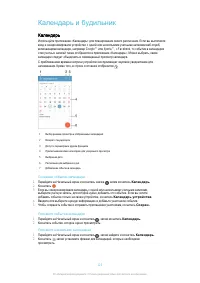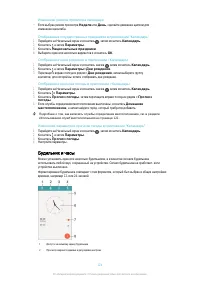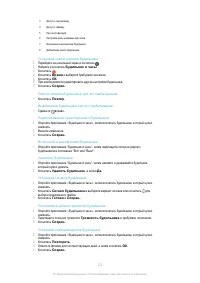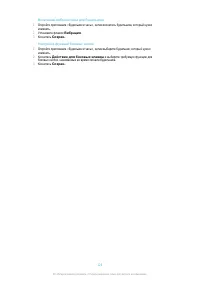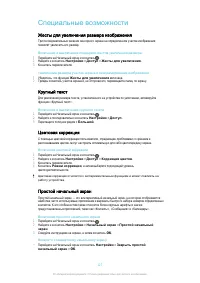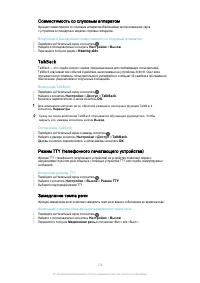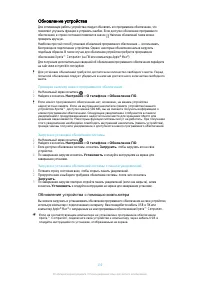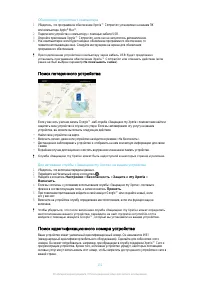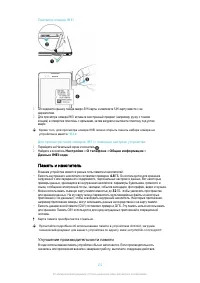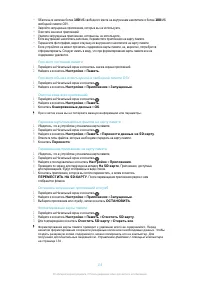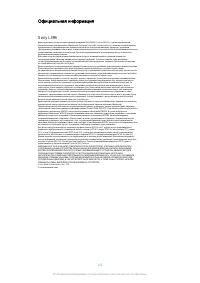Смартфоны Sony Xperia T2 Ultra (D5303 / D5306) - инструкция пользователя по применению, эксплуатации и установке на русском языке. Мы надеемся, она поможет вам решить возникшие у вас вопросы при эксплуатации техники.
Если остались вопросы, задайте их в комментариях после инструкции.
"Загружаем инструкцию", означает, что нужно подождать пока файл загрузится и можно будет его читать онлайн. Некоторые инструкции очень большие и время их появления зависит от вашей скорости интернета.
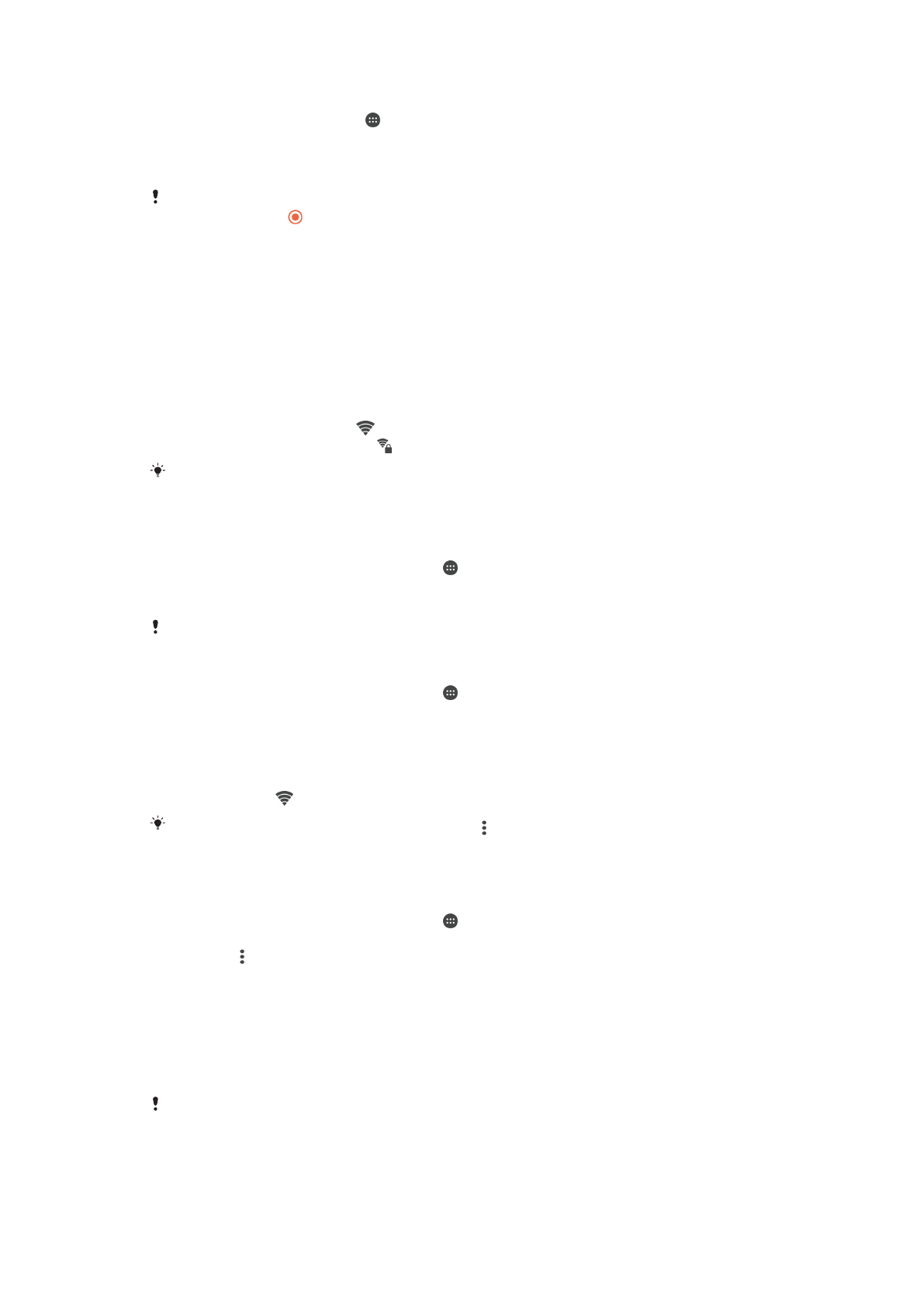
Просмотр
загруженных
параметров
Интернета
и
MMS
1
На
Начальный
экран
коснитесь
.
2
Найдите
и
коснитесь
Настройки
>
Ещё
>
Мобильная
сеть
.
3
Коснитесь
Точки
доступа
(APN)
.
4
Чтобы
просмотреть
дополнительные
сведения
,
коснитесь
любого
из
доступных
объектов
.
Если доступно несколько подключений
,
активное сетевое подключение будет отмечено с
помощью кнопки
.
Wi-Fi®
Подключения
Wi-Fi®
позволяют
просматривать
веб
-
страницы
,
загружать
приложения
,
а
также
обмениваться
электронными
письмами
.
При
подключении
к
сети
Wi-Fi®
устройство
запоминает
ее
и
автоматически
подключится
к
этой
сети
,
когда
вы
снова
окажетесь
в
зоне
ее
покрытия
.
Для
доступа
к
некоторым
сетям
Wi-Fi®
необходимо
сначала
выполнить
вход
на
веб
-
страницу
.
Обратитесь
к
администратору
сети
Wi-Fi®
для
получения
дополнительной
информации
.
Доступные
сети
Wi-Fi®
могут
быть
открытыми
или
защищенными
:
•
Открытые
сети
обозначаются
рядом
с
именем
сети
Wi-Fi®.
•
Защищенные
сети
обозначаются
рядом
с
именем
сети
Wi-Fi®.
Некоторые сети
Wi-Fi®
не отображаются в списке доступных сетей
,
поскольку они не
передают свое имя
(SSID).
Если вы знаете имя сети
,
то можете добавить ее вручную в
список доступных сетей
Wi-Fi®.
Включение
Wi-Fi®
1
Перейдите
на
Начальный
экран
и
коснитесь
.
2
Найдите
и
последовательно
коснитесь
Настройки
>
Wi-Fi
.
3
Коснитесь
переключателя
для
включения
функции
Wi-Fi®.
Перед включением функции
Wi-Fi®
может пройти несколько секунд
.
Автоматическое
подключение
к
сети
Wi-Fi®
1
Перейдите
на
Начальный
экран
и
коснитесь
.
2
Найдите
и
последовательно
коснитесь
Настройки
>
Wi-Fi
.
3
Коснитесь
переключателя
для
включения
функции
Wi-Fi
.
Отобразятся
все
доступные
сети
Wi-Fi®.
4
Коснитесь
сети
Wi-Fi®,
чтобы
подключиться
к
ней
.
Для
доступа
к
защищенной
сети
введите
соответствующий
пароль
.
Как
только
соединение
будет
установлено
,
в
строке
состояния
появится
значок
.
Для поиска новых доступных сетей коснитесь
,
затем коснитесь
Обновить
.
Если вы не
можете подключиться к сети
Wi-Fi
,
см
.
соответствующие советы по поиску неполадок
для вашего устройства по адресу
Добавление
сети
Wi-Fi®
вручную
1
Перейдите
на
Начальный
экран
и
коснитесь
.
2
Найдите
и
последовательно
коснитесь
Настройки
>
Wi-Fi
.
3
Коснитесь
>
Добавить
сеть
.
4
Введите
сведения
о
Имя
сети
(SSID)
.
5
Чтобы
выбрать
тип
защиты
,
коснитесь
поля
Безопасность
.
6
При
необходимости
введите
пароль
.
7
Для
редактирования
некоторых
расширенных
параметров
,
таких
как
параметры
прокси
-
сервера
и
IP,
установите
флажок
Расширенные
функции
,
а
затем
отредактируйте
их
.
8
Коснитесь
Сохранить
.
Чтобы получить имя сети
(SSID)
и пароль
,
обратитесь к администратору сети
Wi-Fi®.
32
Это
Интернет
-
версия
документа
. ©
Печать
разрешена
только
для
частного
использования
.
Характеристики
Остались вопросы?Не нашли свой ответ в руководстве или возникли другие проблемы? Задайте свой вопрос в форме ниже с подробным описанием вашей ситуации, чтобы другие люди и специалисты смогли дать на него ответ. Если вы знаете как решить проблему другого человека, пожалуйста, подскажите ему :)